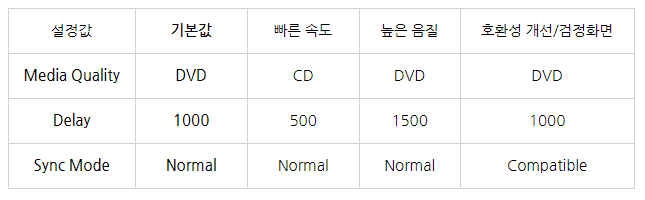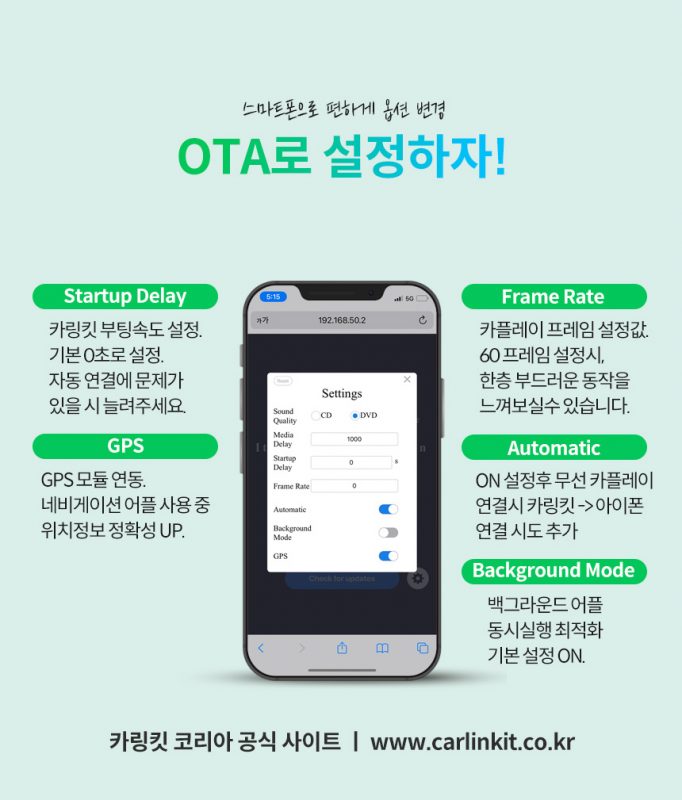카링킷 3.0 FAQ
배송 안내
카익스프레스는 한진택배를 통해 출고 드리고 있습니다.
일반 주문 상품은 오후 4시 이전 주문시 익일 받아보실 수 있으며 (도서산간 제외)
내일도착 상품은 밤 12시 이전 주문시 익일 도착이 보장됩니다.
카링킷 3.0 상품 구매시, 별도 추가옵션 없이
카링킷 기기, 설명서, 정품보증서, USB-A to USB-C 케이블을
받아보실수 있으며.
차량 연결포트 부위가 USB-C 이신 고객분들은
추가옵션으로 USB-C to USB-C 케이블을 추가상품으로
구매 가능하십니다
기기 연결 / 설정
무선 카플레이 초기 세팅에는 1분정도 소요되며, Plug and Play 방식으로 첫 연결 이후에는 자동으로 차량에 탑승할때마다 카플레이가 무선으로 실행됩니다.
1. 카플레이를 차량에 연결해주세요
2. 아이폰을 블루투스로 카링킷에 연결해주세요
3. 와이파이가 자동으로 연결되며, 카플레이가 자동으로 실행됩니다.
카링킷을 통한 무선 카플레이를 위해서는
아이폰에서 WiFi 와 Bluetooth가 필요합니다.
또한 Bluetooth 설정내 “새 연결 허용”
버튼이 있다면 눌러주시길 바랍니다.
이후 설정 페이지로 접속,
Automatic 혹은 Automatic Connection 설정값이
ON 으로 되어있는지 확인 부탁드리겠습니다.
(기본값 ON)
USB “인식중/연결중” 메세지가 3회이상 반복된다면
최신 소프트웨어로 업데이트후 (아래 업데이트 방법 참조)
다음 설정값을 적용 바랍니다
Mode: Compatible
Startup Delay: 10
Automatic 혹은 Automatic Connection 설정 ON
간혹 IOS 업데이트 혹은 카링킷 업데이트 이후 휴대폰과 카링킷의 연결이 정상적으로 이루어지지 않는 현상이 발생할수 있습니다.
이를 해결 위해서는 휴대폰의 와이파이/블루투스 설정에서 기존에 카링킷 블루투스 및 WiFi 를 저장목록에서 삭제하신후,
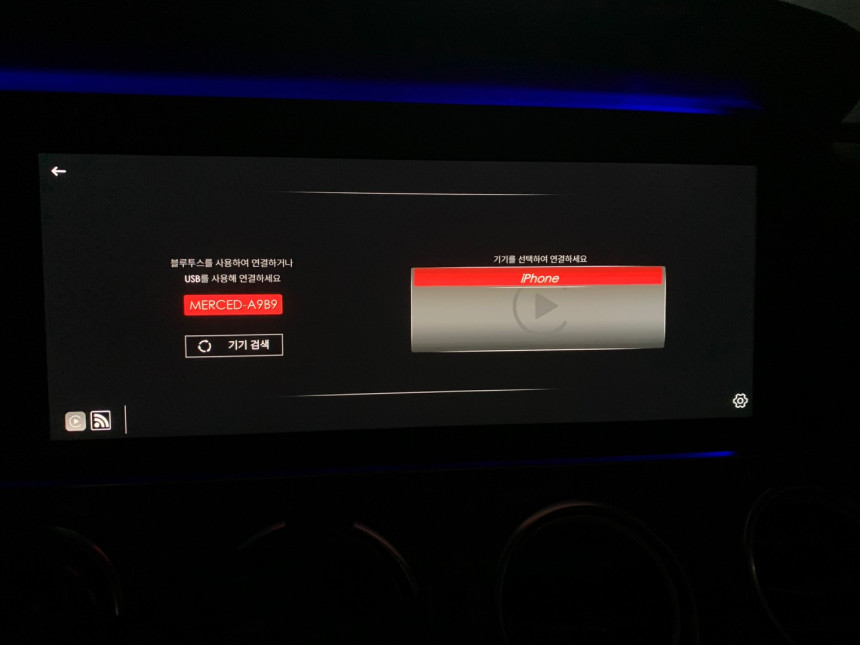
상단 사진에서 확인해보실수있는 카링킷 기본 화면으로 가셔서
(이동방법: 아이폰의 블루투스/와이파이 연결해제후 카링킷을 차량에 연결, 그 이후 차량에서 카플레이 실행)
우측 하단의 톱니바퀴 모양 “설정” 을 누르신 이후 기기 연결목록 삭제 설정을 눌러주시면 되겠습니다.
그 이후에는 카링킷 초기연결을 다시 진행해주시면 되겠습니다.
주행중 연결끊김은 크게 두가지 원인이 있습니다
A. 기기(포트) 접촉불량으로 인한 전원 공급이 원활하지 않을때
B. 장기간 고온에서 사용시 발열로 인한 원인
A. 정품선이 아닌, 타 케이블을 이용시 USB 접촉 문제로 주행중 끊김 증상이 발생할수 있습니다. 카링킷과 동봉된 정품선을 차량의 USB 포트 그리고 카링킷의 USB-C 포트에 단단히 연결후. (USB-C to USB-C 같은경우 차량의 USB-C 포트 카링킷의 USB-C 포트).
카링킷 설정페이지로 진입, 모드를 Compatible 로 변경 부탁드리며
Background Mode 또한 ON 상태로 있는지 확인 부탁드리겠습니다
설정변경후 적용방법은, 카링킷을 차량에서 분리후 10초뒤 다시 재연결해주시면 되겠습니다.
B. 조그마한 암레스트 혹은 밀폐된 공간에서 장기간 사용시 기기가 발열로 인해서 성능저하/끊김이 발생할수 있습니다. 9월 업데이트에서 이에 대한 조취가 어느정도 취해졌으나, 근본적인해결책은 기기를 컵레스트 뒷부분의 포트 혹은 개방된 공간에서 사용하는 방법이 있습니다. 원인이 발열인경우 1시간정도 이상사용시 끊김이 발생한다면 대부분 발열이 문제입니다.
만약 A 와 B 에 대한 대처를 해보셨는데도 문제가 지속되신다면 설정페이지에 진입후, “FeedBack” 버튼으로 로그를 보내주시면 원인을 면밀히 살펴본후 추후 업데이트를 준비하도록 하겠습니다.
설정페이지 진입방법은 다음과 같습니다
설정페이지 진입을 위해서는 카링킷에 전원이 공급되어야합니다, 차량포트로 전원이 공급되지 않는다면 전원만 공급되는 시가잭이나 벽 플러그로 설정은 가능하십니다.
- 차량에 카링킷을 꼽으신뒤, 카링킷과 휴대폰을 Bluetooth 로 연결해주세요.
(블루투스 연결이 안될시 WiFi 비밀번호: 12345678) - 핸드폰에서 브라우저를 키신후, 아래의 링크를 눌러주세요
192.168.50.2 - 우측 하단 톱니바퀴 버튼을 누르시면 설정페이지로 진입하실수 있습니다
- 설정 이후에는 설정페이지를 닫은뒤, 카링킷을 차량에서 분리후 30초뒤 다시 연결하시면 설정값이 적용됩니다
카링킷 제품은,
카링킷 정품 케이블 (기본 구성품)
이 제일 호환이 좋으며
타사 케이블 및 OEM 케이블 사용시
호환이 원활하지 않을수 있습니다.
Carlinkit 공식 딜러 Carexpress 에서는 카링킷 정품 케이블을
기본 동봉드립니다 (USB-A to USB-C 타입)
카링킷 제품을 구매하시게 되면, 기본 구성품으로
카링킷 정품 케이블인 USB-A to USB-C 케이블이 함께 발송됩니다.
카링킷에는 USB-C 포트에 연결,
차량에는 USB-A 포트에 연결해주시면
정상적으로 사용이 가능하십니다.
몇몇 신형 차량들 (벤츠 2021년, 포르쉐 2020+, 아우디 2020+) 등등은
차량 연결포트로 USB-C 포트가 있습니다.
이때에는 추가옵션으로 USB-C to USB-C 케이블을 같히 구매해주시면
차량과 카링킷 양쪽 USB-C 를 연결 사용하실수 있습니다.
하단에는 USB-C 커넥터 사진이 있습니다.

업데이트
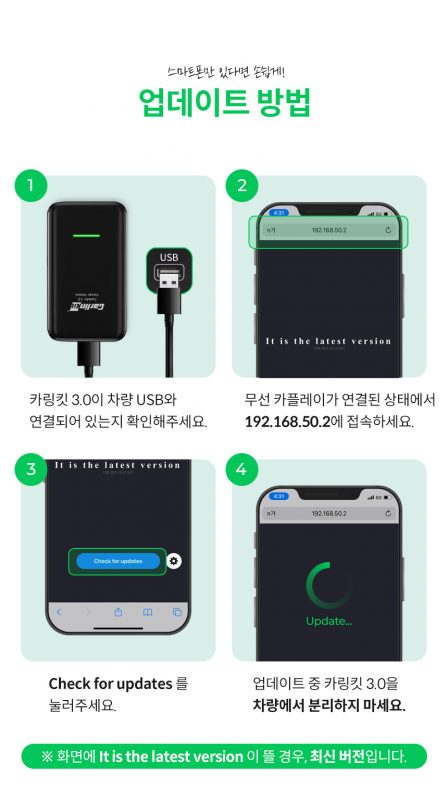
주의사항:
– 업데이트시, 핸드폰 데이터가 잘 잡히는 곳에서 진행바랍니다. (지하주차장 등등 은 데이터연결이 느려 펌웨어 다운로드가 안될수 있습니다)
– 업데이트도중 카링킷의 전원 공급이 끊기거나, 휴대폰의 업데이트 페이지가 닫히게 되면, 오류로 인해 기기가 사용 불가하실수 있습니다. 이경우에는, 유상 A/S 에 해당되십니다
-업데이트가 핸드폰내에는 완료되었다 표시되어도 카링킷 기기는 업데이트중일수도 있습니다. 확인 방법은 차량에서 카플레이 버튼을 눌러보시면 업데이트 진행사항이 차량 화면에 표시되게 됩니다.
혹여라도, 차량 화면에 업데이트 진행내용이 표시되지 않을경우, 안전한 업데이트를 위해 10분정도 기다리셨다가 재연결을 시도해보시면 되겠습니다.
제품 사용에 문제가 없으시다면 업데이트는 하지 않으셔도 무방합니다.
정상적인 사용에 문제가 있을때, 혹은 “권장” 업데이트가
출시됬을때만 업데이트를 진행주시면 되겠습니다
카익스프레스는 한국 공식 딜러로서, 1년간 A/S를 도와드리고 있습니다.
정식 업데이트 만으로 문제해결이 불가하신다면, 베타버전을 받아보실수 있습니다.
방법은 펌웨어마다 상이함으로, 네이버 톡톡으로 문의 부탁드립니다.
카링킷 3.0 제품은 두가지 UI 가 있습니다.
2021년 1월 28일 이후, 카익스프레스로부터 구매해주신 고객분들은 신형 UI 제품을 받아보실수 있습니다.
구형 UI | 신형 UI
두 UI 는 기능상으로는 차이가 없으며 편의성을 위해 디자인만
개선되었습니다
온라인 업데이트를 통해 구형 UI 를 신형 UI 로 3월말부터
변경 가능하십니다.
아래는 신형 UI 제품 사진입니다
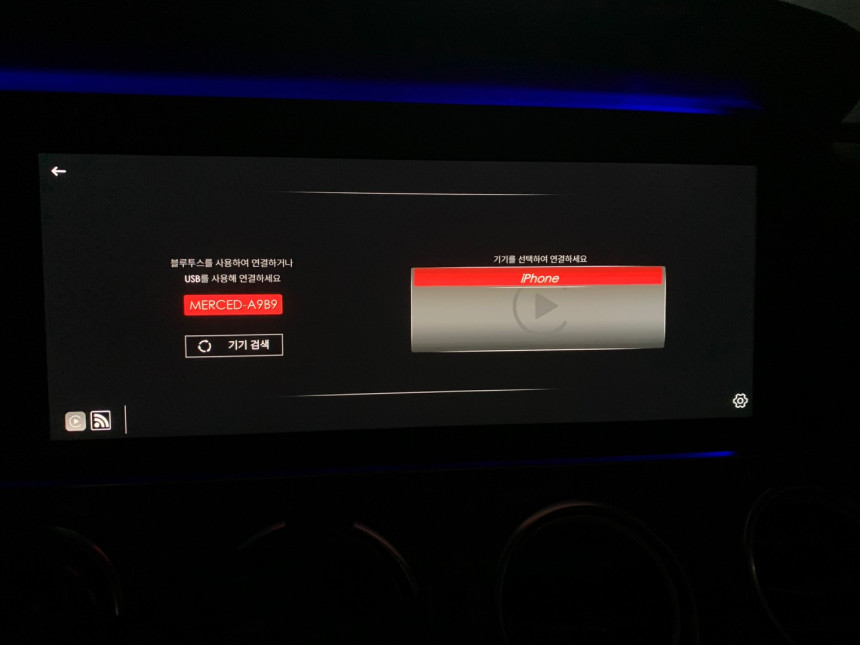
화면 미러링
화면 미러링은 아이폰만 가능하시며,
기기/IOS 버전마다 설정 방법이 상이합니다.
미러링 문의는 하단의 1:1 문의 이동 버튼을 누르셔서 네이버 톡톡으로
문의 부탁드리겠습니다.